
Talaan ng mga Nilalaman:
- May -akda John Day [email protected].
- Public 2024-01-30 13:12.
- Huling binago 2025-01-23 15:13.

Ang itinuturo na ito ay tungkol sa capacitive touch modul TTP223. Ang kailangan mo lang ay pangunahing kaalaman sa electronics at arduino program.
Kung mayroon kang anumang mga katanungan o problema maaari kang makipag-ugnay sa akin sa aking mail: [email protected]. Narito ang link sa video ng aking mga proyekto:
Kaya't magsimula tayo.
Hakbang 1: Mga Kagamitan

Ang lahat ng kinakailangang materyal para sa proyektong ito, maaaring mabili sa UTSource.net
Link ng Sponsor:
Mga Review ng UTSource.net
Ito ay isang mapagkakatiwalaang webside para sa pag-order ng mga elektronikong sangkap na may murang
presyo at mahusay na kalidad
Kakailanganin mong:
- TPP223 capacitive touch module
-Arduino Uno (maaari mo ring piliin ang Mega o Nano)
-actuator (LED, motor, pump…). Sa kasong ito ginamit ko ang LED.
-breadboard
-jumper wires
-3x wire jumper pin
-panghinang
-solder
Hakbang 2: TTP223
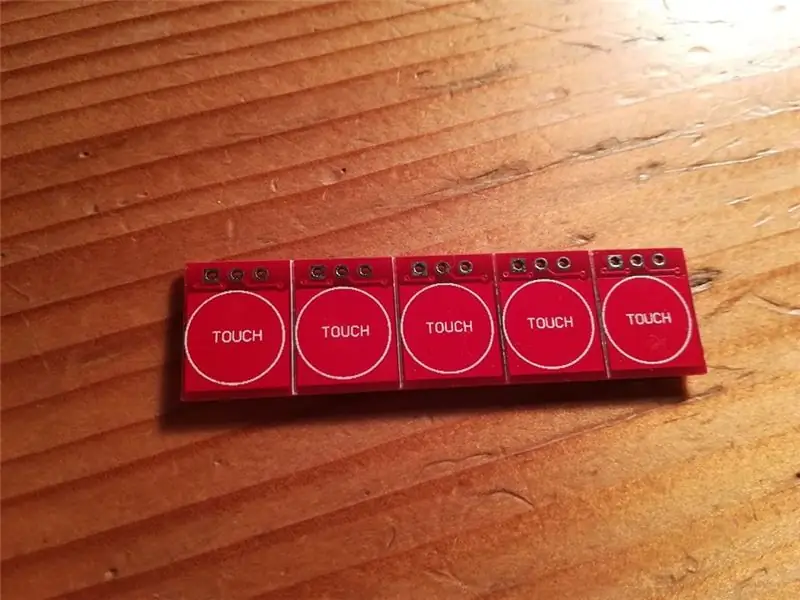

Ito ang capacitive touch sensor module batay sa TTP223 touch sensor. Dahil sa capacitive character nito maaari itong ma-trigger ng halos lahat ng maaari mong makita sa iyong bahay.
Hakbang 3: Kumokonekta sa TTP223 Module

Sa module na ito mayroon ka lamang tatlong mga pin.
1.pin VCC - ang pin na ito ay konektado sa 5V + o 3.3V +. Ngunit maaari mong piliin ang pagbibigay ng boltahe mula 2V + hanggang 5.5V +.
2.pin GND - ang pin na ito ay konektado sa lupa.
3.pin I / 0 - maaari mong ikonekta ang pin na ito sa bawat digital pin sa Arduino.
Ang Modul ay may isang butas para sa bawat pin, upang maaari kang maghinang wire o jumper wire pin dito (maaaring makita sa larawan): Para sa prosesong ito kakailanganin mo ang soldering iron at solder.
Hakbang 4: Mga kable

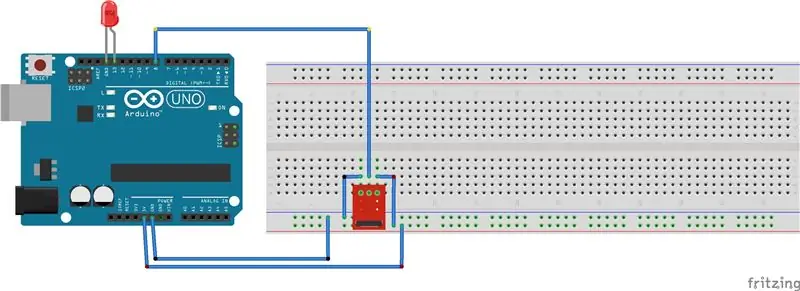
Ang mga kable para sa exemple na ito ay napakadali. Tulad ng nakikita mo sa larawan, kumokonekta ka:
-GND i-pin sa GND sa Arduino
-VCC sa 5V + sa Arduino
-Ako / O upang i-pin 8 sa Arduino
Para sa LED maaari kang pumili ng bawat digital pin. Gumamit ako ng digital pin 13.
Nag-attach ako ng mga schematic ng kable para sa tulong.
Ang Sematiko ay ginawa sa Fritzing.
Hakbang 5: Code
Nag-upload ako ng code sa txt file. Ang kailangan mo lang gawin ay kopyahin ang code mula sa txt file at i-paste ito sa Arduino programming environment.
Kung mayroon kang anumang mga problema o katanungan tungkol sa code, magpadala ng mail sa: [email protected]
Inirerekumendang:
Keytar Hero (Paggamit ng isang Wii Guitar Controller Bilang isang Synthesizer): 7 Mga Hakbang (na may Mga Larawan)

Keytar Hero (Paggamit ng isang Wii Guitar Controller Bilang isang Synthesizer): Ang mga laro ng Guitar Hero ay ang lahat ng galit ng isang dosenang taon na ang nakakalipas, kaya't maraming mga lumang Controller ng gitara na nakahiga sa pag-iipon ng alikabok. Mayroon silang maraming mga pindutan, knobs, at pingga, kaya bakit hindi muling gamitin ang mga ito? Ang controlle ng gitara
Paggamit ng isang LED Matrix Bilang isang Scanner: 8 Hakbang (na may Mga Larawan)

Paggamit ng isang LED Matrix Bilang isang Scanner: Ang ordinaryong mga digital camera ay gumagana sa pamamagitan ng paggamit ng isang malaking hanay ng mga light sensor upang makunan ng ilaw dahil makikita ito mula sa isang bagay. Sa eksperimentong ito, nais kong makita kung makakagawa ako ng isang paatras na kamera: sa halip na magkaroon ng isang hanay ng mga light sensor, I ha
Paggamit ng isang RTA Program Bilang isang Oscilloscope o Circuit Analyzer: 4 na Hakbang

Paggamit ng isang RTA Program Bilang isang Oscilloscope o Circuit Analyzer: Ang layunin ng trick na ito ay upang bigyan ang mga manonood at abot-kayang pagpipilian upang matingnan ang mga de-koryenteng signal ng kanilang mga circuit at aparato gamit ang mga programa ng real time analyzer (RTA). Ang pangunahing pakinabang sa pamamaraang ito sa isang oscilloscope ay ang mga programa sa RTA
Faux Power Plug Bilang isang Lumipat: 5 Hakbang (na may Mga Larawan)

Faux Power Plug Bilang isang Lumipat: Nag-upcycle ako ng mga lumang telebisyon sa mga pagpapakita para sa mga tindahan at restawran at iba pa. Kanina lang nilapitan ako ng mga taong nagtatayo ng isang escape room. Ang silid na kanilang itinatayo ay may tema ng kasanayan sa nakakatakot na dentista noong 1940s. Pekeng dugo splattered arou
Ang Panasonic Cd Player ay nakabukas at Lumipat sa Lumipat: 6 na Hakbang

Panasonic Cd Player on and Off Switch: Ang on at off na pindutan sa aking panasonic cd player ay muling nagising kaya kailangan ko ng isang paraan upang patayin ito upang mai-save ang mga baterya. Nagpasya akong maglagay ng isang maliit na switch at isang iba't ibang mga pack ng baterya na ayusin mo ang problema
